Как использовать приложение «Получить помощь» в Windows 11/10
Мы рассмотрели различные функции Windows 11/10, чтобы помочь вам лучше понять их, прежде чем приступить к работе, потому что хорошее начало — это половина дела! Одна новая функция, которую Microsoft добавила в Windows 11/10, — это сеть безопасности для пользователей, которые не могут найти необходимую им помощь. Теперь пользователи могут связаться по телефону или в чате со службой технической поддержки Microsoft Answer, используяПолучить помощь, ранее называвшийсяКонтактная поддержкаприложение вWindows 11/10, для решения проблем, связанных с Windows, Edge, OneDrive, Office, Xbox, Bing, учетной записью Microsoft, Internet Explorer и т. д. Вы можете общаться в чате онлайн или запланировать звонок.
Получить приложение «Справка» в Windows 11/10
Самый простой способ получить доступ к приложению — ввести «Получить помощь» в поле поиска и нажать на результат. После запуска приложения вы сможете подключиться к службе поддержки Microsoft всего за несколько быстрых щелчков мышью.
- Сначала вам необходимо убедиться, что вы вошли в систему, используя свойУчетная запись Майкрософт.
- Как только вы это сделаете, вас встретит виртуальный агент Microsoft.
- Опишите свою проблему в поле для ответа, и вам будет предложено решение, которое вы можете попробовать и посмотреть, поможет ли оно вам решить вашу проблему.
- Затем у вас есть возможность оставить отзыв о том, помогло ли вам решение, выбрав «Да» или «Нет».
- Если вы ответите «Нет», вам будут предложены дополнительные предложения.
Служба «Получить справку» действительно полезна, поскольку может помочь вам решить ряд проблем Windows — от проблем с активацией до проблем с камерой и многих других!
Например, чтобы запустить средство устранения неполадок камеры в Windows 11/10:

- Найдите проблемы с камерой в строке поиска приложений.
- Откроется средство устранения неполадок камеры.
- Ответьте на вопросы и следуйте указаниям мастера устранения неполадок, чтобы найти решения и посмотреть, помогут ли они вам.
Я уверен, что пользователи Windows 11/10 найдут это приложение очень полезным!
Читать: Лучшие веб-сайты справки и технической поддержки Windows
Как связаться со службой поддержки Windows с помощью приложения «Получить помощь»?

Откройте приложение «Получить помощь» и нажмите кнопкуКонтактная поддержкакнопка.

Далее вам будет предложено выбрать продукт или услугу, например. Windows, Office и т. д., а затем сообщите, какую поддержку вы желаете. Возможно:
- Вопросы о выставлении счетов и профиле учетной записи
- Управлять моей подпиской
- Сброс/восстановление пароля
- Техническая поддержка
- Активация.
Затем вам будет предложен временной интервал, который вы сможете выбрать.

Есть и другие способы легко связаться со службой поддержки Microsoft. В этом сообщении содержится подробная информация о номере телефона, живом чате, идентификаторе электронной почты и других полезных ссылках. В этом посте показаны дополнительные варианты получения помощи в Windows 11/10.
Теперь вы также можете предоставлять или получать техническую поддержку удаленно с помощью Quick Assist в Windows 11/10.
Этот пост поможет вам, если приложение Windows Get Help не работает.
Помощь и обучение по Windows
Начало использования мобильных приложений в Windows 11
Amazon Appstore и мобильные приложения теперь доступны в виде предварительной версии. Узнайте, как настроить их на компьютере с Windows 11.
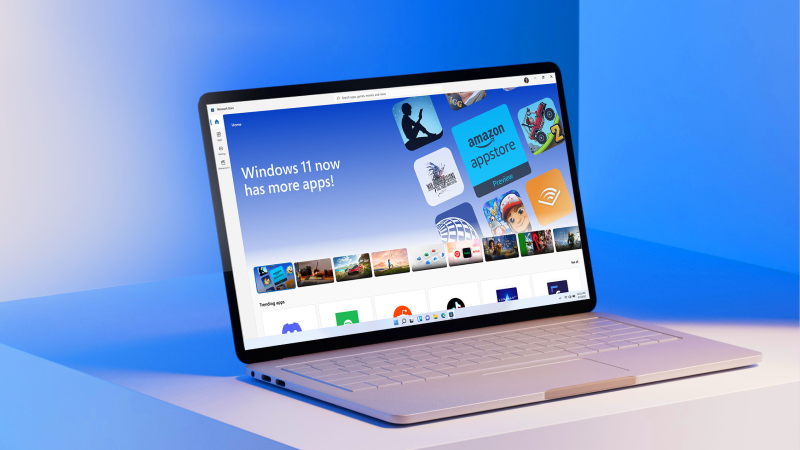
Обзор Windows
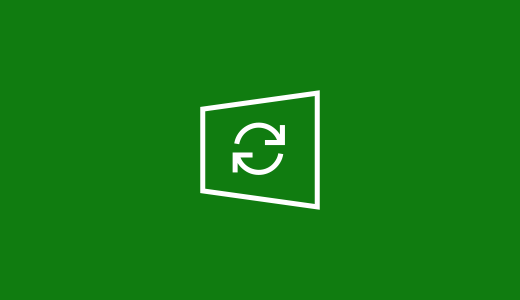
Подготовка к Windows 11
Найдите ответы на самые распространенные вопросы об обновлении до Windows 11.
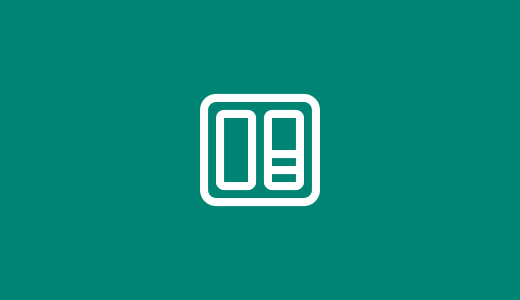
Встречайте мини-приложения
Будьте в курсе своих любимых сведений.
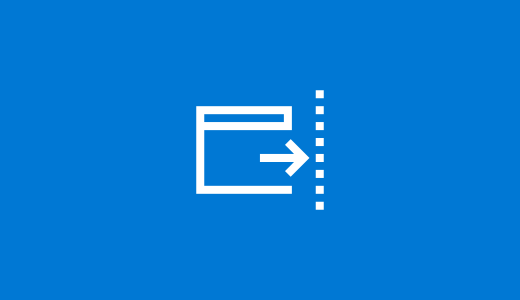
Знакомство с Windows 11
Узнайте, как использовать новые функции Windows 11.
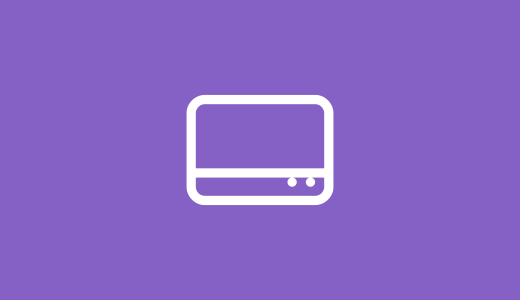
Изучение панели задач
Научитесь работать с Windows 11.

Пользуйтесь актуальными версиями
Узнайте, как использовать Центр обновления Windows, чтобы поддерживать свой ПК в актуальном состоянии, на ваших условиях.

Освобождение места
Узнайте, как освободить место на диске компьютера.

Повышение производительности
Мы предлагаем несколько советов, которые помогут повысить эффективность работы вашего ПК с Windows 10.

Безопасность
Безопасность Windows обеспечивает новейшую антивирусную защиту для вашего компьютера. Мы покажем, как использовать это приложение.

Окончание поддержки Windows 8.1
Благодарим вас за верность. Мы хотим помочь вам подготовиться и рекомендуем перейти на компьютер с Windows 11, чтобы получать поддержку и защиту.

Оптимальное качество изображения на мониторе
Windows анализирует характеристики вашего монитора и определяет оптимальные параметры изображения.

Поиск параметров компьютера
Установите устройства, персонализируйте свой ПК и выберите конфигурацию Windows в разделе «Параметры».

Упрощение работы с компьютером
Измените параметры специальных возможностей, чтобы добиться желаемого вида, звука и реакции компьютера.
Как использовать приложение Get Help в Windows 11/10
Мы рассмотрели различные функции, реализованные в Windows 11/10 , чтобы помочь вам лучше понять их, прежде чем приступить к работе, потому что хорошее начало — это половина дела! Одна новая функция, которую Microsoft добавила в Windows 11/10 , — это система безопасности для пользователей, которые не могут найти необходимую им помощь. Теперь пользователи могут связаться по телефону (Phone) или в чате (Chat) со службой технической поддержки Microsoft Answer (Microsoft Answer Tech Support Team) с помощью Get Help , ранее называвшегося приложением Contact Support в Windows 11/10 , для решения проблем, связанных с Windows , Edge , OneDrive , Office ,Xbox , Bing , учетная запись Microsoft (Microsoft Account) , Internet Explorer и т. д. Вы можете общаться в онлайн-чате или запланировать звонок.
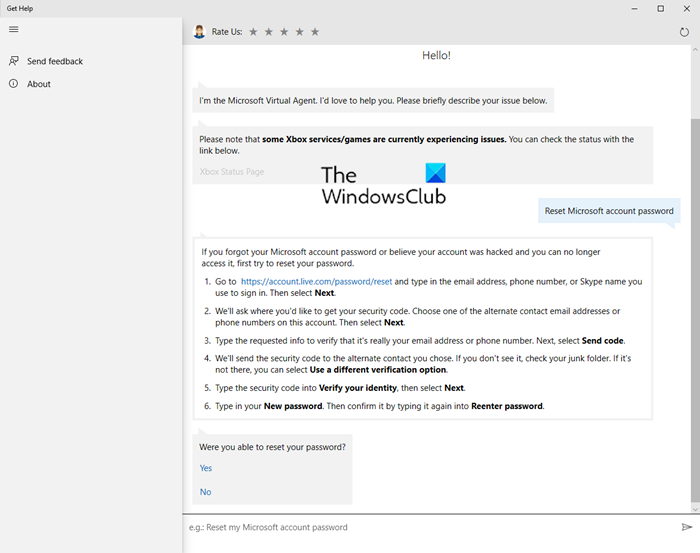
Приложение «Получить справку» в Windows 11/10
Самый простой способ получить доступ к приложению — ввести «Получить помощь» в поле поиска и нажать на результат. После запуска приложения вы можете подключиться к службе поддержки Microsoft (Microsoft Help Desk) всего за несколько быстрых щелчков.
Во-первых, вам нужно убедиться, что вы вошли в систему, используя свою учетную запись Microsoft (Microsoft Account) .
Как только вы убедитесь в этом, вас встретит виртуальный агент Microsoft (Microsoft Virtual Agent) .
Опишите (Describe) свою проблему в поле ответа, и вам будет предложено решение, которое вы можете попробовать и посмотреть, поможет ли оно решить вашу проблему.
Затем у вас есть возможность оставить отзыв о том, помогло ли вам решение или нет, выбрав « Да (Yes) » или «Нет ».
Если вы ответите Нет, вам будут предложены дополнительные предложения.
I am sure Windows 10 users will find this app very useful!
Есть и другие способы, с помощью которых можно легко связаться со службой поддержки Microsoft (contact Microsoft Support) . Этот пост содержит подробную информацию о номере телефона (Phone Number) , онлайн-чате (Live Chat) , идентификаторе электронной почты (Email ID) и других полезных ссылках (Links) . В этом посте показаны дополнительные варианты how to get help in Windows 11/10 .
Теперь вы также можете удаленно предоставлять или получать техническую поддержку с помощью (Support) Quick Assist in Windows 11/10 .
Этот пост поможет вам, если приложение Windows Get Help (Windows Get Help app) не работает. (This post will help you if the Windows Get Help app is not working.)
How to use Get Help app in Windows 11/10
We have been covering varioυs features accommodated in Windows 11/10 to help yоu understand them better, before getting started because well begun is half done! One new feature that Microsoft has added іn Windows 11/10, is a safety net for υsers who fail to find any help they need. Users сan now contact Рhone or Chat with Microsoft Answer Tech Support Team using Get Help, earlier called the Contact Support app in Windows 11/10, to solve problems regarding Windows, Edge, OneDrive, Office, Xbox, Bing, Microsoft Account, Internet Explorer, etc. You can chat online or schedule a call.
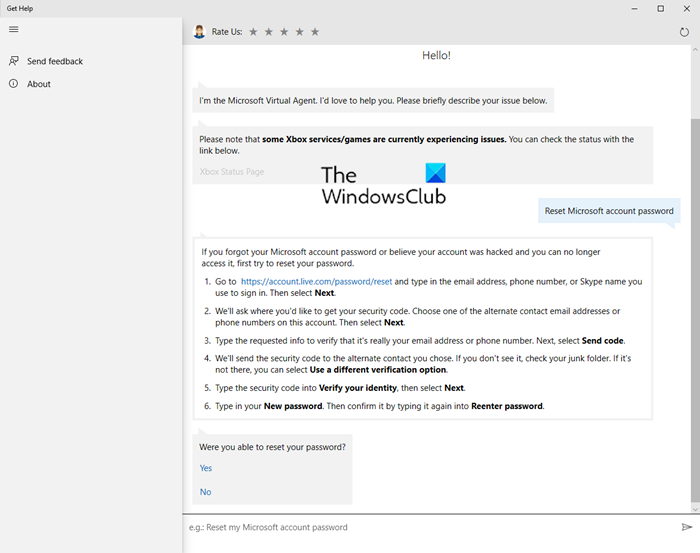
Get Help app in Windows 11/10
The simplest way to access the app is to type “Get Help” into the search box and click on the result. Once the app launches, you can be connected to Microsoft Help Desk in just a few quick clicks.
First, you’ll have to make sure that you are signed-in using your Microsoft Account.
Once you have ensured this, you will be greeted by the Microsoft Virtual Agent.
Describe your issue in the reply box and you will be offered a solution, which you can try and see if it helps you resolve your issue.
You then have the option of giving feedback on whether the solution helped you or not by choosing Yes or No.
If you reply No, you will be offered additional suggestions.
I am sure Windows 10 users will find this app very useful!
There are other easy too to contact Microsoft Support. This post gives details about its Phone Number, Live Chat, Email ID, and Other Useful Links. This post shows additional options on how to get help in Windows 11/10.
You can now also give or take Tech Support remotely using Quick Assist in Windows 11/10.
This post will help you if the Windows Get Help app is not working.

Маргарита Успенская
About the author
Я инженер-программист с более чем 10-летним опытом работы на платформах Windows 11 и 10. Я сосредоточился на разработке и поддержке высококачественного программного обеспечения для Windows 7 и Windows 8. Я также работал над множеством других проектов, включая, помимо прочего, Chrome, Firefox, Xbox One и файлы.
При подготовке материала использовались источники:
https://codepre.com/ru/how-to-use-get-help-app-in-windows-11-10.html
https://support.microsoft.com/ru-ru/windows
https://101-help.com/4418a87099-kak-ispolzovat-prilozhenie-get-help-v-windows-10/